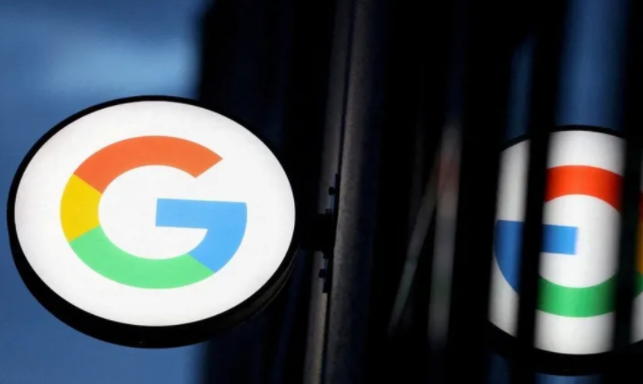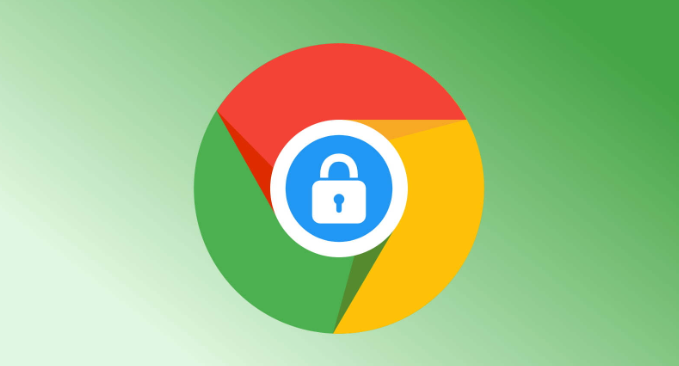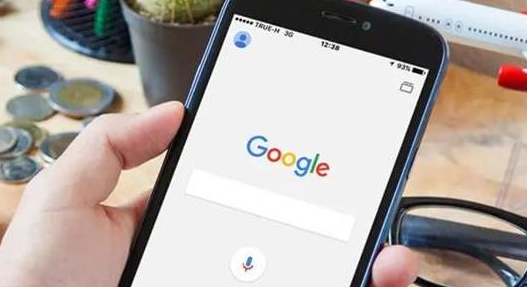详情介绍

1. 检查并修改文件夹权限
- 在电脑上找到Chrome浏览器默认的下载文件夹,右键点击该文件夹,选择“属性”。在弹出的“属性”窗口中,切换到“安全”选项卡。在“安全”选项卡中,查看当前用户是否具有写入权限。如果没有,可点击“编辑”按钮,为当前用户添加写入权限,或者直接在“组或用户名”列表中选中当前用户,然后在下方的权限列表中勾选“完全控制”等必要权限,最后点击“确定”保存设置。
2. 更改下载位置
- 打开Chrome浏览器,点击右上角的三个点,选择“设置”。在设置页面中,向下滚动找到“隐私和安全”部分,点击进入。在“隐私和安全”中,找到“下载位置”选项,点击其后的“更改”按钮。在弹出的文件夹选择窗口中,选择一个有读写权限的文件夹作为新的下载路径,然后点击“确定”保存。
3. 以管理员身份运行浏览器
- 找到Chrome浏览器的快捷方式,右键点击它,选择“以管理员身份运行”。这样可以获得更高的系统权限,有可能解决因权限不足导致的下载问题。
4. 切换到隐身模式下载
- 将Google Chrome切换到隐身模式,看看是否可以下载该文件。在Chrome浏览器中打开一个新标签,点击三点菜单图标并选择新隐身窗口选项。进入隐身模式后,尝试再次下载。
5. 清除浏览器缓存和Cookie
- 在浏览器设置中,找到“隐私设置和安全性”选项,点击进入后选择“清除浏览数据”。在弹出的对话框中,选择清除“缓存的图片和文件”以及“Cookie及其他网站数据”,然后点击“清除数据”按钮。清除完成后,重新尝试下载。
6. 使用“另存为”选项
- 右键单击下载链接并选择“另存为”选项,而不是单击网站提供的“下载”按钮,看是否能够正常下载文件。
7. 检查杀毒软件和防火墙设置
- 使用杀毒软件进行全面扫描,将电脑中的潜在威胁全部消除,避免病毒或恶意软件影响下载权限。同时,检查防火墙设置,确保其没有阻止Chrome浏览器的下载功能。如果防火墙或杀毒软件可能会阻止Chrome浏览器的下载功能,可以暂时关闭防火墙或杀毒软件,然后再次尝试下载。如果下载成功,可以在防火墙或杀毒软件中添加Chrome浏览器的下载程序为信任程序。
请根据实际情况选择适合的操作方式,并定期备份重要数据以防丢失。